萬盛學電腦網 >> PowerPoint教程 >> PPT高級知識 >> 分屏演示PPT,你可同時看見幻燈片備注信息
分屏演示PPT,你可同時看見幻燈片備注信息
在我們制作PPT過程中,我們經常會往幻燈片中添加備注信息,這樣會方便演示文稿的講解,但是在放映幻燈片時,你又不希望讓觀看者看到幻燈片的備注信息,那麼怎麼才能做到呢?
今天的PPT制作教程就教大家如何分屏演示PPT,你可同時看見幻燈片備注信息;

幻燈片分屏演示的效果是,作為演示者,你可看到PPT演示者視圖,包括PPT詳細的備注,而觀眾卻看不到。上圖的左邊部分,就是演示者電腦上的顯示,右邊部分是投影儀上的顯示。可以看出分屏演示的好處有:
可以看見備注內容。這是分屏演示的最主要目的,你可把解說詞、或者需要用到的資料放在這裡,輔助自己的講解。
可以看到演示耗時,便於掌握時間進度。
可以看到前後的膠片,知道下一張講什麼內容。
方便的黑屏按鈕,點擊後變為繼續。
分屏演示的具體做法也很簡單:
1、確認電腦和投影儀已打開,並已連接好。但注意:先不要將電腦切換到投影儀,否則後面的步驟無法做。
2、桌面-右鍵-屬性,如下圖,選設置,點中屏幕2,勾選“將windows桌面擴展到該監視器”,確定。
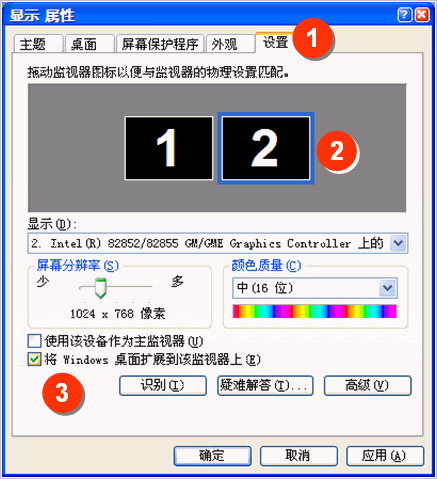
3、在PPT裡,選菜單 幻燈片放映-設置放映方式,如下圖,選擇監視器2,勾選 “顯示演示者視圖”,確定。

4、點放映按鈕,這時電腦上會出現演示者視圖,投影儀上也自動出現了演示畫面!如本文開始的圖片所示。
分屏演示再適合培訓講師不過了。
怎麼樣,你學會如何分屏演示PPT了嗎?
注:更多請關注電腦教程欄目,三聯電腦辦公群:189034526歡迎你的加入
PPT高級知識排行
办公软件推薦
相關文章
copyright © 萬盛學電腦網 all rights reserved



